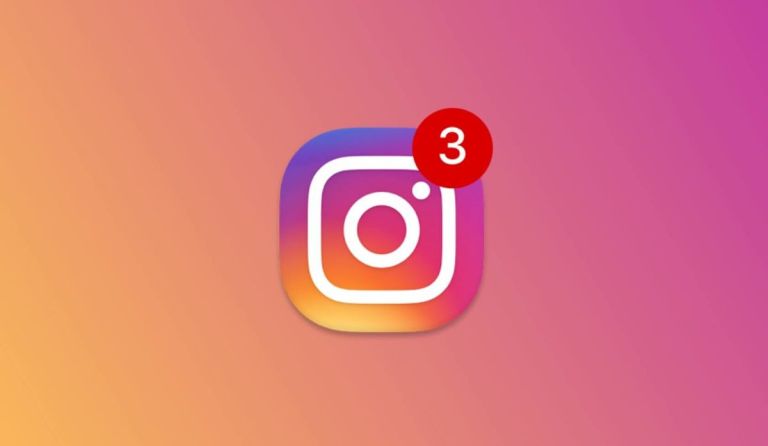Instagram 알림 설정을 통해 사용자는 다양한 Instagram 알림을 사용자 지정할 수 있습니다. Instagram 응용 프로그램에서 오는 알림이 불편하고 완전히 차단하거나 끄려면 Instagram에서 직접 이 작업을 수행할 수 있습니다.
인스타그램 알림 설정
인스타그램은 어떤 알림을 수신할지에 대한 매우 상세한 컨트롤 메뉴를 제공합니다. 이 메뉴를 통해 귀하에게 전송될 알림에 대해 많은 사용자 정의를 할 수 있습니다. 이렇게 하면 휴대폰으로 자주 전송되는 알림을 영원히 제거할 수 있습니다.
인스타그램 알림 설정을 사용하면 알림을 끌 수 있을 뿐만 아니라 어떤 종류의 게시물을 받을지 제어할 수 있습니다. 모든 알림을 사용자 지정하려면 아래 단계를 따르세요.
- Instagram 알림 설정 메뉴에 액세스하려면 먼저 프로필을 입력하고 화면 오른쪽 상단의 세 줄을 탭하세요.
- 열리는 메뉴 하단에 있는 설정 옵션을 누릅니다.
- Instagram과 관련된 모든 설정이 표시됩니다. 상단의 알림 옵션을 탭하여 알림 설정에 액세스합니다.
- 알림 페이지에 들어가면 알림이 “게시물, 스토리 및 댓글”, “팔로워 및 팔로어”, “다이렉트 메시지”, “라이브 및 IGTV” 및 “인스타그램에서”의 5가지 범주로 구분된 것을 볼 수 있습니다.

게시물, 이야기 및 댓글: 이름에서 알 수 있듯이 이 섹션에서 Instagram 게시물, 스토리 및 댓글에 대한 알림을 확인할 수 있습니다. 예를 들어, 이 섹션을 통해 알림으로 내가 팔로우하는 사람들의 좋아요만 보내도록 선택할 수 있습니다. 마찬가지로 게시물에 댓글이 달렸을 때 알림을 받지 않도록 선택할 수 있습니다.
팔로워: 이 섹션에서 Instagram의 팔로우 요청 및 팔로워에 관한 모든 종류의 알림 설정을 지정할 수 있습니다.
쪽지: 이 섹션에서 쪽지와 관련된 모든 종류의 알림 설정을 지정할 수 있습니다. 이 섹션에서 메시지 요청, 그룹 요청 및 영상 채팅에 대한 기본 설정을 지정할 수도 있습니다.
라이브 및 IGTV: 인스타그램 알림 설정을 사용하면 친구의 라이브 방송에 대한 알림을 끌 수 있습니다. 마찬가지로 이 섹션에서 IGTV와 관련된 모든 알림 설정에 액세스할 수 있습니다.
인스 타 그램: 마지막으로 Instagram 섹션을 통해 미리 알림, 제품 발표 및 지원 요청에 대한 알림을 제어할 수 있습니다.
즉, 설정 메뉴의 알림 페이지를 통해 Instagram과 관련된 모든 알림 설정에 액세스할 수 있습니다.
- Instagram에서 비디오를 다운로드하는 방법은 무엇입니까?
- 컴퓨터에서 Instagram에 업로드하는 방법은 무엇입니까?
- Android에서 Instagram 알림 문제를 해결하는 방법은 무엇입니까?
모든 인스타그램 알림 끄기
휴가 중이고 휴대 전화에 일괄적으로 수신될 수 있는 모든 Instagram 알림을 제거하려는 경우 취해야 할 가장 논리적인 단계는 Instagram에서 제공하는 모두 중지 옵션을 활성화하는 것입니다. 아래 단계에 따라 이 기능을 사용할 수 있습니다.
- 먼저 설정 메뉴에서 알림 옵션을 누릅니다.
- 페이지 상단에 있는 “모두 중지” 옵션의 반대편에 있는 버튼을 오른쪽으로 당깁니다.
- 열리는 창에서 Instagram 알림을 끌 기간을 선택합니다.
설정한 기간 동안 Instagram에서 더 이상 알림을 받지 않습니다. 이 기간을 연장하려면 기간이 끝날 때 동일한 절차를 다시 수행해야 합니다.
이것이 Instagram 알림 설정과 Instagram이 모든 알림을 비활성화하는 방법입니다. 이제 원하는 대로 알림을 사용자 정의할 수 있습니다.